ابر نقاط در سالیدورک (Solidworks) یکی از قابلیت های پیشرفته نرم افزار سالیدورک برای مهندسی معکوس قطعات مختلف است.
شما با استفاده از این ویژگی می توانید پیچیده ترین طرح ها را وارد نرم افزار سالیدورک کنید.
پس از آن ضمن استخراج ابعاد و اندازه قطعه، می توانید شبیه سازی دو بعدی یا سه بعدی آن را کامل کنید.
در این مطلب قصد داریم به بررسی نحوه استفاده از ابر نقاط در نرم افزار سالیدورک بپردازیم.
حتما تا پایان این مقاله با ما همراه باشید.
1# ابر نقاط چیست؟ (Points Clouds)
ابر نقاط مجموعه ای از داده ها با مختصات سه بعدی مشخص در فضا هستند.
در واقع هر یک از نقاط موجود در ابر نقاط، به تنهایی کاربرد خاصی ندارند؛ اما وقتی در کنار یکدیگر قرار می گیرند، یک کل منسجم را تشکیل می دهند که شیء خاصی را در فضای سه بعدی نمایش می دهد.
هر چه تعداد نقاط موجود در یک فایل ابر نقطه بیشتر باشد، دقت نهایی آن افزایش پیدا می کند.

یک قطعه پیچیده را در نظر بگیرید که در اختیار شما است و باید مشخصات فیزیکی و خصوصیات ابعاد و اندازه آن را به دست بیاورید.
فرض کنید که قرار باشد با استفاده از تجهیزات اندازه گیری مانند کولیس این کار را انجام دهید.
در حالت عادی این عملیات زمان زیادی می برد و در بسیاری از مواقع نیز اساسا امکان پذیر نیست.
این در حالی است که کمک گرفتن از ایده ابر نقاط به کمک دستگاه های پیشرفته فرآیند اندازه گیری را آسان می کند.
ضمن اینکه کار با دقت بالایی انجام می شود.
مفهوم ابر نقاط باعث پیشرفت های چشم گیری در حوزه مهندسی معکوس شده است.
2# ابر نقاط چگونه تهیه می شود؟
برای تهیه فایل ابر نقاط یک قطعه در مهندسی معکوس، از دستگاه های اسکنر مخصوص استفاده می شود.
این دستگاه ها سطح خارجی قطعه را اسکن می کنند، سپس سطح خارجی آن را در قالب مجموعه ای از نقاط با مختصات مشخص در یک فایل جمع آوری می کنند.
دستگاه های اسکنر برای تهیه ابر نقاط از دو روش استفاده می کنند که عبارت اند از:
- اسکن تماسی
- اسکن غیر تماسی
در اسکن تماسی، دستگاه از یک پراب لمسی (touch probe) برای تماس با نقاط مختلف سطح قطعه استفاده می کند؛
اما در روش غیر تماسی، دستگاه از پرتوهای نوری برای شناسایی نقاط سطح خارجی قطعه بدون تماس استفاده می کند.
به این ترتیب یک فایل به دست می آید که در آن مجموعه ای از نقاط با مختصات مشخص وجود دارد.

انتقال ابر نقاط در سالیدورک باعث می شود تا مجموعه ای از نقاط را در نرم افزار داشته باشید.
امکان تبدیل این نقاط به خطوط منحنی، سطوح یا قطعه ای جامد وجود دارد که در ادامه در این زمینه توضیح می دهیم.
نکته اساسی این است که هر چه قطعه پیچیدگی بیشتری داشته باشد، حجم فایل ابر نقاط آن افزایش پیدا می کند.
این موضوع باعث می شود که بارگذاری و پردازش فایل ابر نقاط در نرم افزار سالیدورک زمان بیشتری طول بکشد.
هر چند این موضوع تا حد زیادی به توان پردازشی کامپیوتر شما نیز بستگی دارد.
3# نحوه انتقال فایل ابر نقاط در سالیدورک
برای وارد کردن ابر نقاط در سالیدورک شما نیاز به یک پلاگین اختصاصی دارید که برای این منظور در نظر گرفته شده است.
این پلاگین Scanto3D نام دارد و در فهرست افزونه های اختصاصی نرم افزار سالیدورک است.
مطابق تصویر با مراجعه به بخش Add-Ins در صفحه اصلی نرم افزار، کافیست تیک کنار پلاگین Scanto3D را فعال کنید.
سپس با کلیک کردن روی گزینه OK افزونه به نرم افزار اضافه می شود.
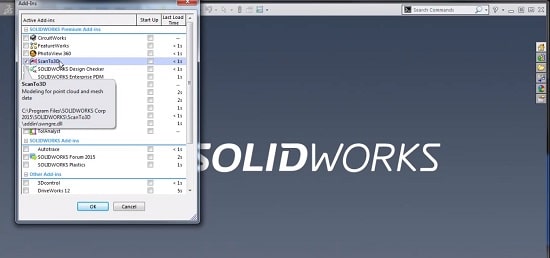
پس از آن باید فایل ابر نقاط را در نرم افزار فراخوانی کنید.
این فایل در فرمت های مختلفی وجود دارد که معمولا رایج ترین آن ها به صورت متنی (txt.) است.
در اینجا ما فایل یک ابر نقاط را در سالیدورک فراخوان کردیم که مشابه تصویر زیر است.
همان طور که در تصویر زیر مشاهده می کنید، با مجموعه ای از نقاط که هر یک مختصات مشخصی دارند، مواجه هستید.
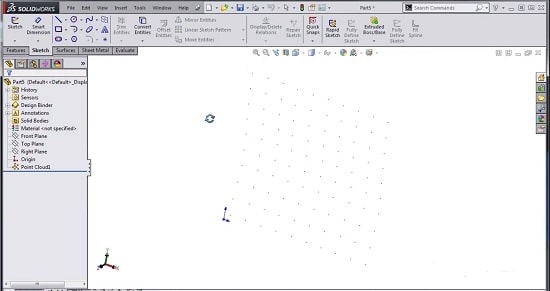
در ادامه باید از منوی نمودار درختی سمت چپ نرم افزار روی گزینه Point Clouds کلیک راست کنید.
منویی در صفحه ظاهر می شود که باید از طریق آن گزینه Mesh Prep Wizard را انتخاب کنید.
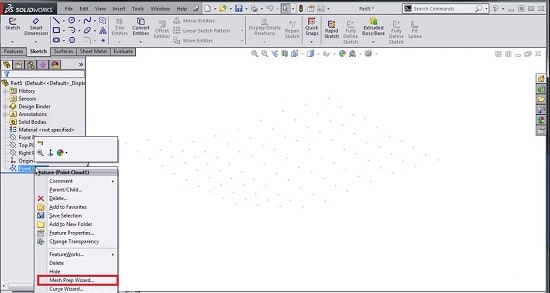
به این ترتیب یک پنل جدید در سمت چپ نمودار ظاهر می شود.
در این پنل، در زیر منوی بخش Orientation Method گزینه های مختلفی وجود دارند.
بهترین گزینه برای اتصال نقاط روی صفحه به یکدیگر، Automatic است.
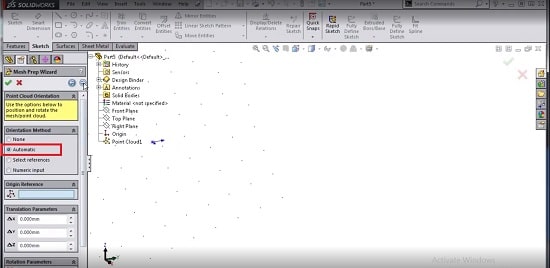
نهایتا با انتخاب این گزینه و صدور اجرای دستور در سالیدورک، نرم افزار دست به کار می شود و با اتصال نقاط، سطح یا حجم مد نظر را ایجاد می کند.
در اینجا فایل ابر نقاطی که ما در نرم افزار وارد کردیم، مربوط به مجموعه از نقاط بود که یک صفحه را تشکیل می دهند.
به همین دلیل نتیجه پردازش نقاط در سالیدورک نیز مشابه تصویر زیر خواهد بود.
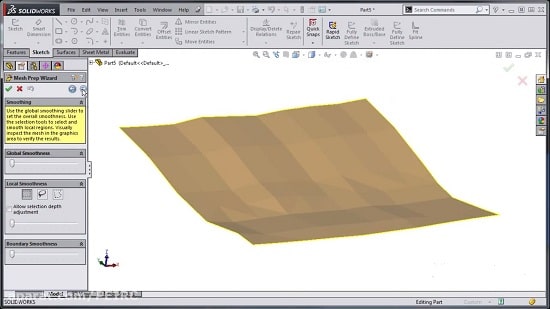
4# جمع بندی
در این مطلب به بررسی کاربرد ابر نقاط در سالیدورک پرداختیم.
همان طور که مشاهده کردید، این ابزار کار را برای مهندسی معکوس قطعات مهندسی ساده تر کرده است.
در حالت عادی برای مهندسی معکوس یک قطعه پیچیده مهندسی باید ساعت ها زمان و هزینه زیادی صرف کنید.
با کمی تمرین و کار کردن با ماژول های مختلف مهندسی معکوس در سالیدورک می توانید به تسلط لازم در این زمینه دست پیدا کنید.
 |
نظرتون درباره این مقاله چیه؟
ما رو راهنمایی کنید تا اون رو کامل تر کنیم و نواقصش رو رفع کنیم.
توی بخش دیدگاه ها منتظر پیشنهادهای فوق العاده شما هستیم.



سلام . من اولین باره که از این سایت بازدید میکنم. به نظر میتونه خیلی برای افرادی مثل بنده که با تازگی از نرم افزار سالید ورک و قابلیتاش استفاده میکنم مفید باشه . ممنون از شما که باعث ارتقا دانش افراد میشد .
سلام همراه محترم
حضور شما در سایت ما برامون باعث افتخاره و خیلی خوشحالیم که در اولین بازدید از سایت از مطالب موجود رضایت خاطر دارید.
با آرزوی موفقیت روز افزون برای شما